Visio软件中如何画活动图
1、 在计算机中,打开Visio软件,并选择【活动图】模板,如下图所示。
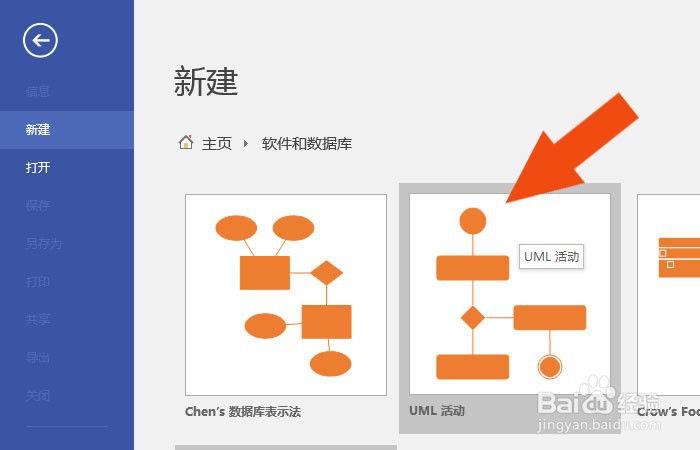
2、 接着,在【活动图】模板窗口中,鼠标左键单击【创建】按钮,如下图所示。
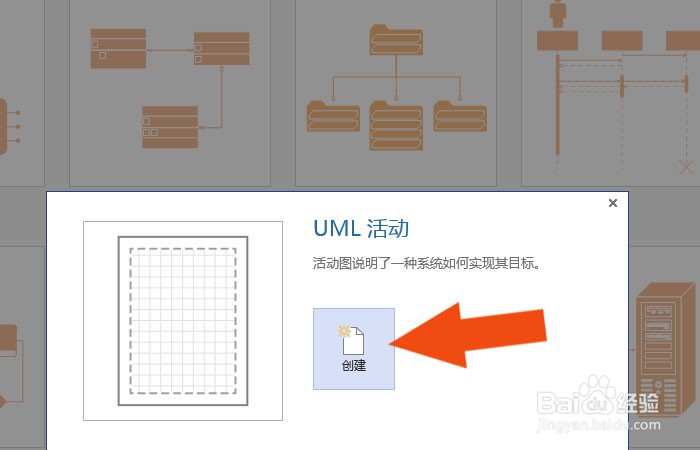
3、 然后,在活动图的窗口中,鼠标左键选择节点图形,并在画布中绘制出来,如下图所示。
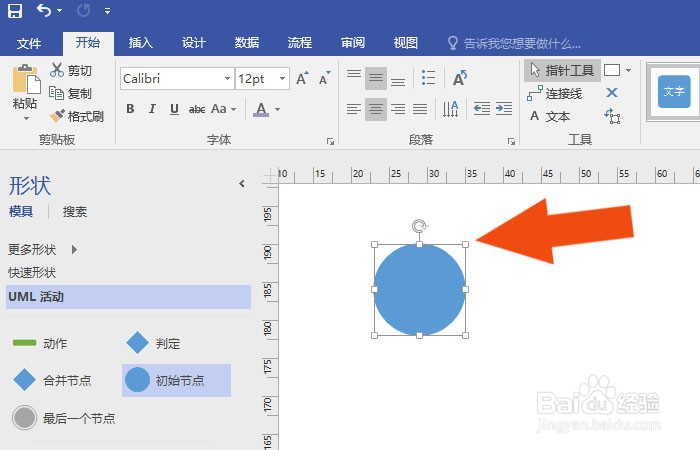
4、 接着,在活动图的窗口中,选择动作图形,并在节点图形的下面绘制出来,如下图所示。
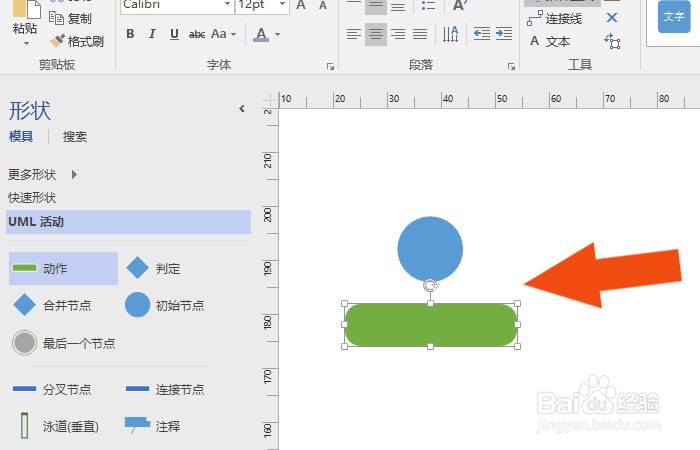
5、 然后,在活动图的窗口中,鼠标左键选择判断图形,并动作图形的下边绘制出来
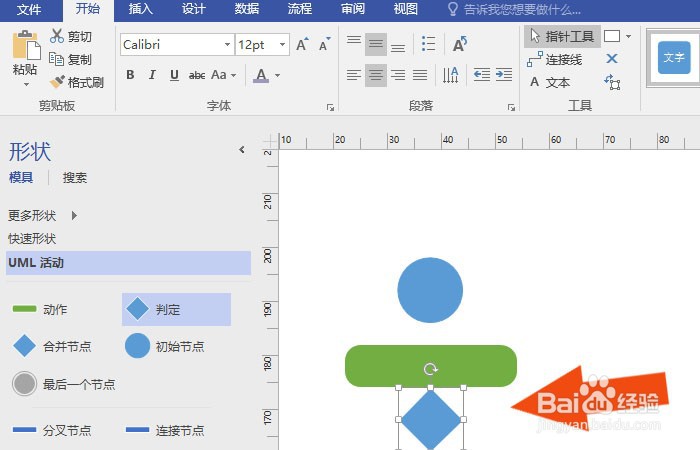
6、 接着,在活动图的窗口中,鼠标左键选择泳道图形,并在画布中绘制出来,如下图所示。
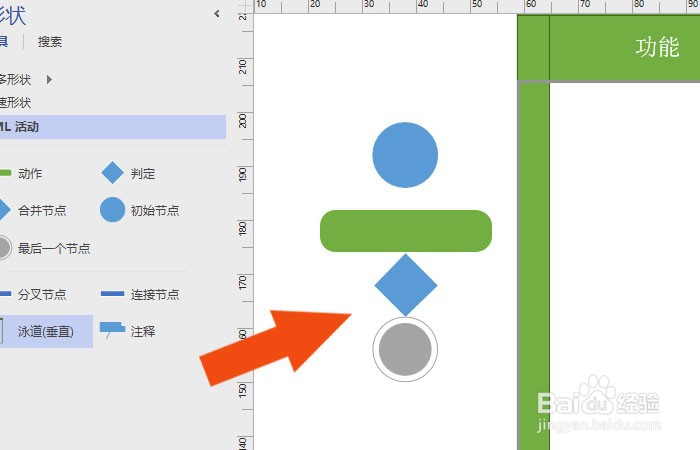
7、 最后,在活动图的窗口中,鼠标左键选择箭头图形,连接图形,如下图所示。通过这样的操作,就学会了在Visio软件中画活动图了。
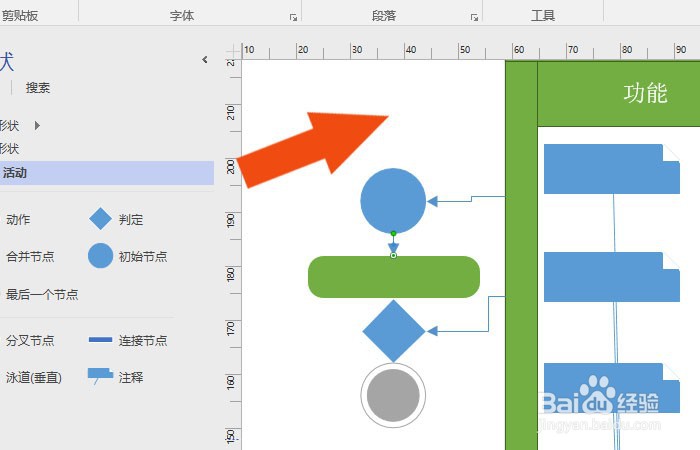
声明:本网站引用、摘录或转载内容仅供网站访问者交流或参考,不代表本站立场,如存在版权或非法内容,请联系站长删除,联系邮箱:site.kefu@qq.com。
阅读量:91
阅读量:29
阅读量:174
阅读量:125
阅读量:101